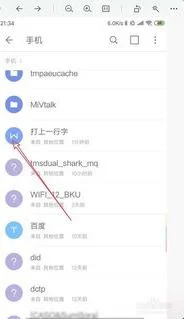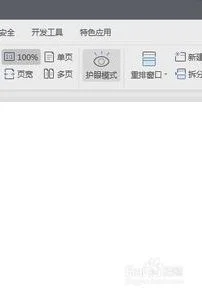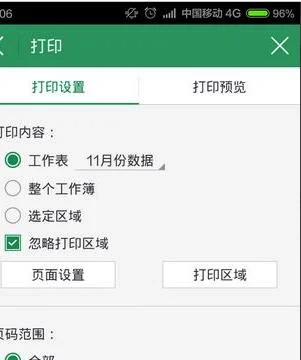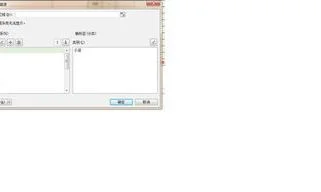1.如何将两个WPS(Excel文档)分别在两个窗口打开
WPS表格中打开两个独立窗口的excel表格方法:
工具:wps表格
1. 打开两个excel表格所在的工作薄
2. 点击窗口——水平/垂直/层叠平铺
3. 就会出现两个窗口
2.两个excel文档怎么分开显示
1、以两个excel工作表为例(分别命名为excel工作表(1)和excel工作表(2))2、打开excel工作表(1)和excel工作表(2);3、在打开的窗口的右上角分别有两个“最小化“、”还原“和”关闭”三个选项;(这说明两个excel工作表都显示在同一个大的窗口内)4、点击窗口工具栏中的“窗口”选项,并找到“窗口”下拉窗中的“重排窗口”选项;5、点击“重排窗口”选项,在弹出的窗口中,可以通过“平铺”、“水平并排”、“垂直并排”、“重叠”等选项来实现同时查看两个excel工作表的内容;(因为这并不是我们想要的最终结果,所以这里就不多介绍)6、这里可以介绍一下“并排比较”的特殊用途;在“窗口”下拉窗中找到“与excel工作表(1)并排比较”;7、点击“与excel工作表(1)并排比较”选项;8、通过鼠标滚轮可以同时对两个工作表进行比对,这个在excel工作表中有相当大的使用价值;9、我们关闭excel工作表(2),只留下excel工作表(1);10、点击桌面菜单中的“开始”选项;11、找到excel程序;12、点击excel程序,打开临时工作表Book1;13、点击Book1窗口工具栏中的“菜单”选项,找到“菜单”下拉窗口中的“打开”选项;14、通过此方法打开excel工作表(2);15、此时在打开的窗口的右上角还是有两个“最小化“、”还原“和”关闭”三个选项;但是这次您点击“还原”、或者“最小化”选项,会有新的发现哦;(要点击大的窗口上的选项,不要点击小窗口里的)16、通过这种方法,您已经成功的实现了两个excel工作表的独立显示。
3.怎么把excel表格分开在两个窗口中显示
把excel表格分开在两个窗口中显示的方法如下四步:
1、首先将我们需要查看的excel文件放置在电脑桌面上,并全部打开它们,如果你的电脑配置不是很高的话建议将电脑上的其它程序关闭。
2、从已打开的excel文件中任选一个excel文件,在任务栏内选择“视图”并使用左键点击一下。
3、在任务栏新出现的界面上的右侧选择“并排查看”,同样使用左键点击打开。
4、如图所示,我们需要查看的两个excel文件已经在两个窗口分开显示,接着我们就可以开始我们的下一步工作了。
扩展资料:
excel制表的其它小技巧
1、取消筛选和隐藏。含有筛选或者隐藏行、隐藏列的表格,容易给对方带来误解“好像不对啊,怎么只有这么点数据?”发送数据前最好先取消筛选和隐藏。
2、隔行填充颜色。隔行填充颜色能对数据行进行视觉上的区分,让对方更容易获取信息。
3、顺着填写顺序排列字段。对于需要录入数据的表格,字段的排列顺序也是要考虑的因素。如果字段顺序设置不当,别人录入数据的时候需要在不同的列中来回切换,体验很不好,录入效率低。从票据中录入数据的时候,这个问题最为突出。